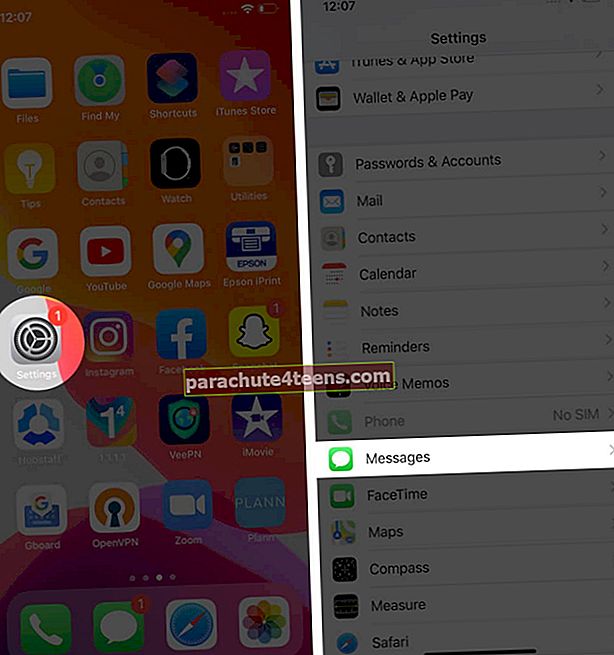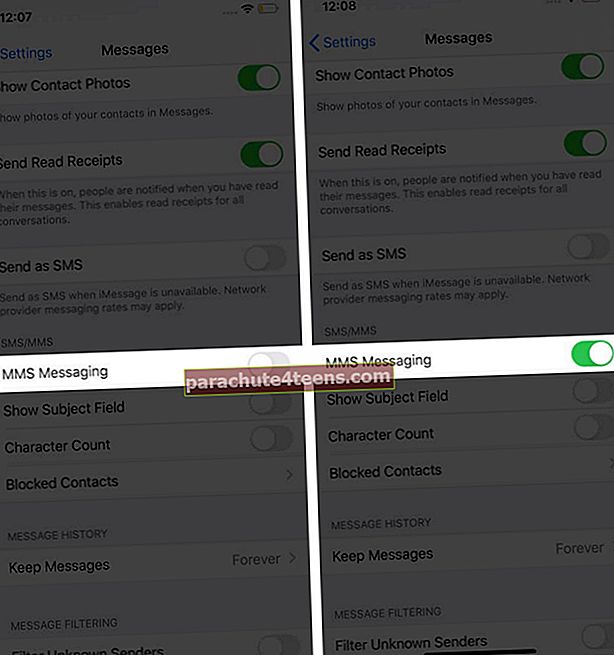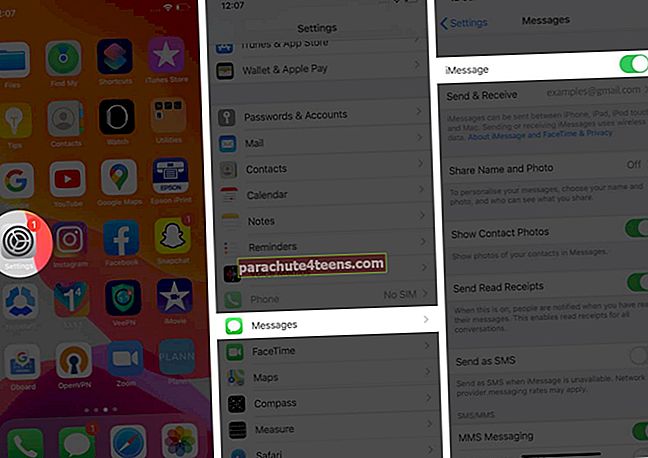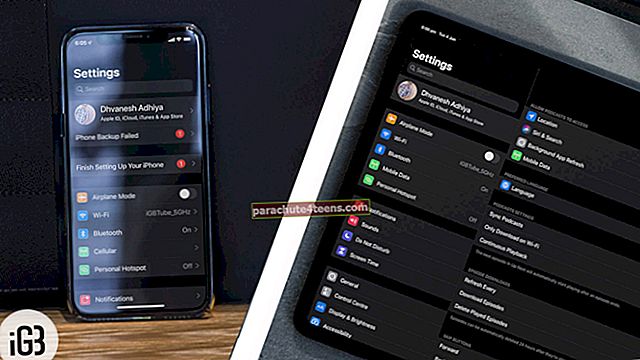Понекад се на вашем иПхонеу појави очекивана грешка у апликацији Мессагес. Када некоме пошаљете слику, у разговору ћете видети упозорење „Није испоручено“. Тренутно не можете да кривите апликацију Мессагес. До грешке је можда дошло због проблема у подешавањима мреже вашег оператера на иМессаге-у. Усредсредимо се на решење и идемо даље са овим комплетним водичем за поправљање иПхонеа који не шаље проблеме са сликом.
- Поново покрените иПхоне
- Покушајте да га пошаљете другом контакту
- Омогућите ММС за текстуалну поруку
- Проблеми са иМессаге-ом
- Проверите Интернет везу
- Ажурирајте свој иПхоне на најновија подешавања оператера
- Ажурирајте иОС на иПхоне-у
1. Поново покрените иПхоне
Прво што можете учинити да бисте решили грешку је да поново покренете иПхоне. Као што ми се догодило неколико пута, поновно покретање иПхоне-а помогло ми је да решим грешку. Да бисте поново покренули иПхоне, дуго притисните дугмад са стране и јачине звука заједно. Превуците удесно по „Клизите за искључивање“ поруку на екрану.

Укључите иПхоне и проверите да ли можете да пошаљете поруку.
2. Покушајте да га пошаљете другом контакту
Да бисте били сигурни да проблем није на вашој страни, можете покушати да слику пошаљете другом контакту. Ако је испоручено, проблем је био на крају примаоца коме сте покушали да га пошаљете. Међутим, грешка се може догодити ако сте поруку послали деактивираном иМессаге контакту. Такође је могуће да је унети број нетачан.
Можете да проверите и потврдите код примаоца да ли је омогућио иМессаге, а такође је и контакт број тачан.
3. Омогућите ММС за текстуалну поруку
Морате да укључите ММС да бисте размењивали сликовне поруке у разговорима на иПхоне-у. Можда добијате грешку у апликацији Мессагес ако није укључена. Проверите и укључите помоћу доле наведених корака.
- Отвори Подешавања апликација.
- Иди на Поруке.
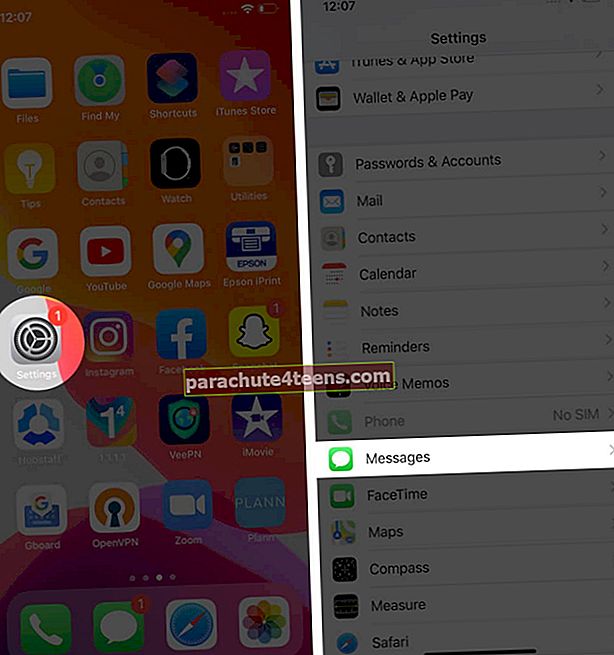
- Укључити ММС поруке пребаците испод картице СМС / ММС у апликацији за подешавања.
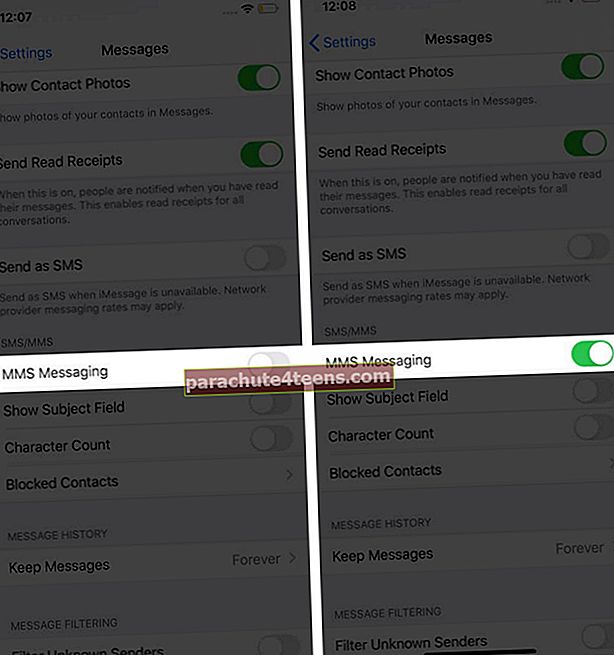
Ако у апликацији Подешавања не видите опцију ММС, могуће је да је добављач мреже не подржава. Можете их контактирати у вези са проблемом.
4. Проблеми са иМессаге-ом
Корисници Аппле-а који размењују слике путем иМессаге-а често се ухвате са истом грешком. Ако иМессаге шаљете другом кориснику Аппле-а, морате да будете сигурни да је укључен из подешавања иПхоне-а.
- Покрените Подешавања апликација.
- Иди на Поруке.
- Обавезно иМессаге прекидач је укључен.
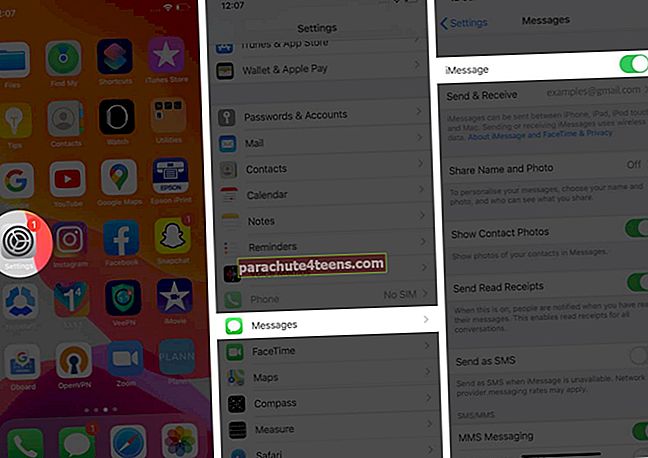
иМессаге такође треба да буде активиран на страни примаоца да би размењивао слике на вашем иПхоне-у. Такође, за слање иМессаге потребан је интернет, пазите да Ви-Фи мрежа или веза за пренос података на мобилним мрежама исправно раде.
Белешка:ММС поруке које шаљете и примате на иПхоне појављују се у зеленом облачићу текста у разговорима. Док се иМессаге појављује у плавом облачићу текста.
5. Проверите Интернет везу
Притискање дугмета „Покушај поново“ изнова и изнова нема смисла ако нисте укључили Ви-Фи или мобилне податке. иМессаге може да се шаље и прима само ако иПхоне ради на Интернет вези. Разлог зашто добијате ову грешку је можда и слаба Ви-Фи веза или слаба мрежа мобилних података. Интернет везу можете да проверите отварањем веб странице у прегледачу. Ако можете да прегледате брзо и беспрекорно, можда се грешка јавља из неког другог разлога.
6. Ресетујте мрежне поставке
Можда нећете моћи да пошаљете ММС ако подешавања мреже мобилног оператера нису правилно конфигурисана. Ако о њима не знате ништа, боље је да ресетујете рачунар него да покушате ручну конфигурацију.
- Покрените Подешавања апликација.
- Иди на Генерал подешавања.
- Померите се надоле и тапните наРесетовати - друга последња опција.

- Хит Ресетујте мрежна подешавања и потврди акцију.

Белешка: Обавезно ресетовањем поставки вратите их на подразумеване верзије.
7. Ажурирајте свој иПхоне на најновија подешавања оператора
Услуга вашег мобилног оператера издаје повремена ажурирања како би побољшала употребу мобилне телефоније на вашем иПхоне-у. Можда се суочавате са проблемом ММС-а ако ваш иПхоне није ажуриран на најновија подешавања оператора.
Да бисте проверили најновија подешавања оператора, отворите Подешавања апликација → идите на Генерал → тапните О томе, и сачекајте око тридесет секунди. Ако су доступне исправке, видећете искачући прозор у којем се тражи да ажурирате поставке. Ако не, ажурирани су.

8. Ажурирајте иОС на иПхоне-у
Аппле објављује ажурирања софтвера на вашем иПхонеу како би га освежавао у вези са свим новим функцијама. Ако га већ дуго нисте ажурирали, учините то помоћу ових једноставних корака.
Отвори Подешавања апликација → Генерал → Ажурирање софтвера → Преузети и инсталирати ажурирање.


Након што се иПхоне поново покрене, покушајте поново да пошаљете поруку са сликом.
Одјављивање…
То су били сви могући начини да исправите грешку са којом се суочавате током слања сликовних порука на иПхоне. И, сигурни смо да би вам један од њих помогао да то решите. Нажалост, ако ваша услуга мобилног оператера не подржава ММС, можда ћете желети да се одлучите за другу услугу. Ако се суочавате са истим проблемом приликом слања текстуалних порука, подигните наш детаљни водич да бисте га решили.
Можда бисте волели и да их прочитате
- Како се користи нова апликација за поруке у иОС-у 14
- Како сачувати фотографије из текстуалних порука на иПхоне-у и иПад-у
- Закажите текстуалне поруке на иПхоне-у
- Како избрисати слику или видео из апликације иПхоне Мессагес